【体験談】私がワイモバイルから日本通信SIMに変更したお話!
その結果、2,365円/月(4GB)→「1,390円/月(10GB)」になりました。
こちらの記事が、少しでもお役に立てたら嬉しいです!
初めまして、もも🍑です。
こちらの記事を見ていただき、どうもありがとうございます😊
私が日本通信SIMに変更した手順をお伝えします!
あくまでも私の場合なので、他に良い方法があれば、そちらをご利用ください🙏
何かの参考になれば嬉しいです✨
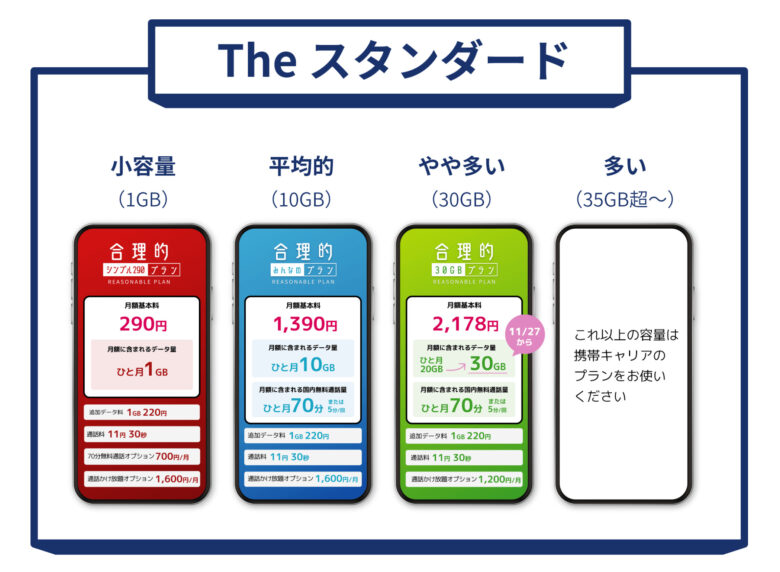
1. Amazonでスターターパックを購入
日本通信SIMに変更する際、登録手数料がかかります。
日本通信のHPからだと、通常3,300円ですが、事前にAmazonでスターターパックを購入すると2,850円で買えます。(2023年12月28日時点)
※Amazonアフィリエイトを持っている家族や友達がいたら、そこから買うとなおいいですね!
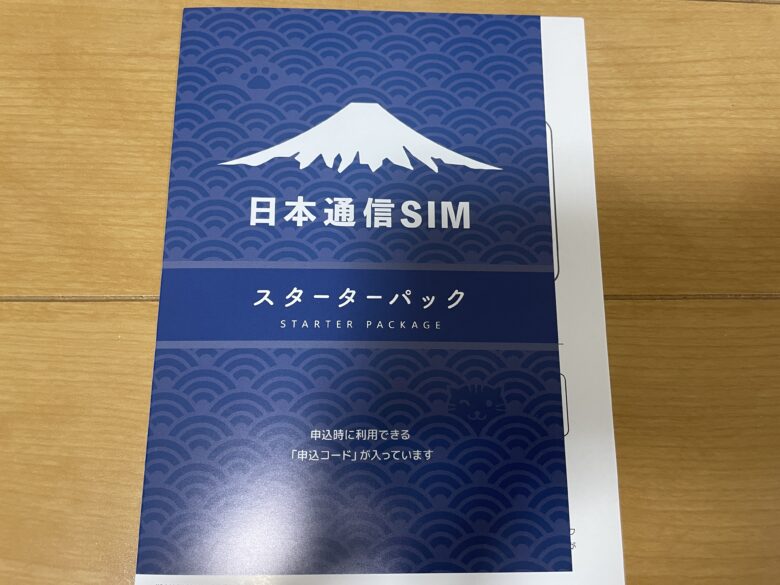
2. MNP予約番号取得
私の場合は、事前にMNP予約番号を取得していましたが、「MNPワンストップ方式」をご利用の方はMNP予約番号の取得は不要です。
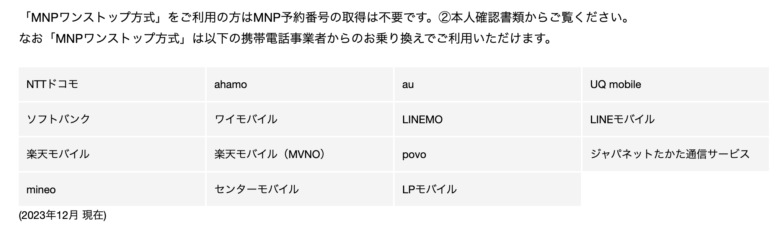
3. マイナンバーカードで申し込み
私はマイナンバーカードでスマホから申し込みました。
日本通信アプリをダウンロードして、手順通り進めます。
4. eSIM
eSIMという言葉を初めて聞いたのですが、調べると自分のスマホ(iPhone12)が対応端末で、SIMが届くのを待たずにできるというメリットもあったので、こちらを選びました。
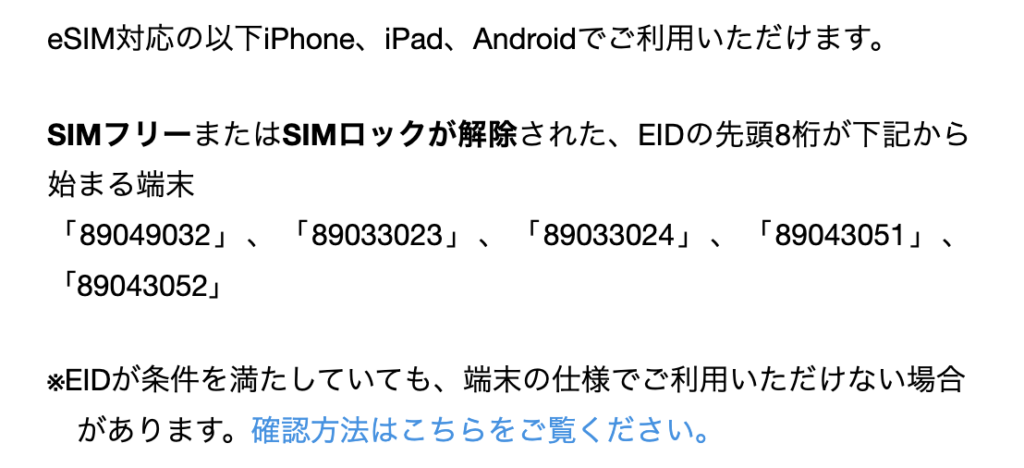
eSIMの開通時間
申込時間によって開通までにかかる時間が異なります。
私の場合は20時過ぎて申し込みしたので、翌日10時頃開通連絡が来ました。
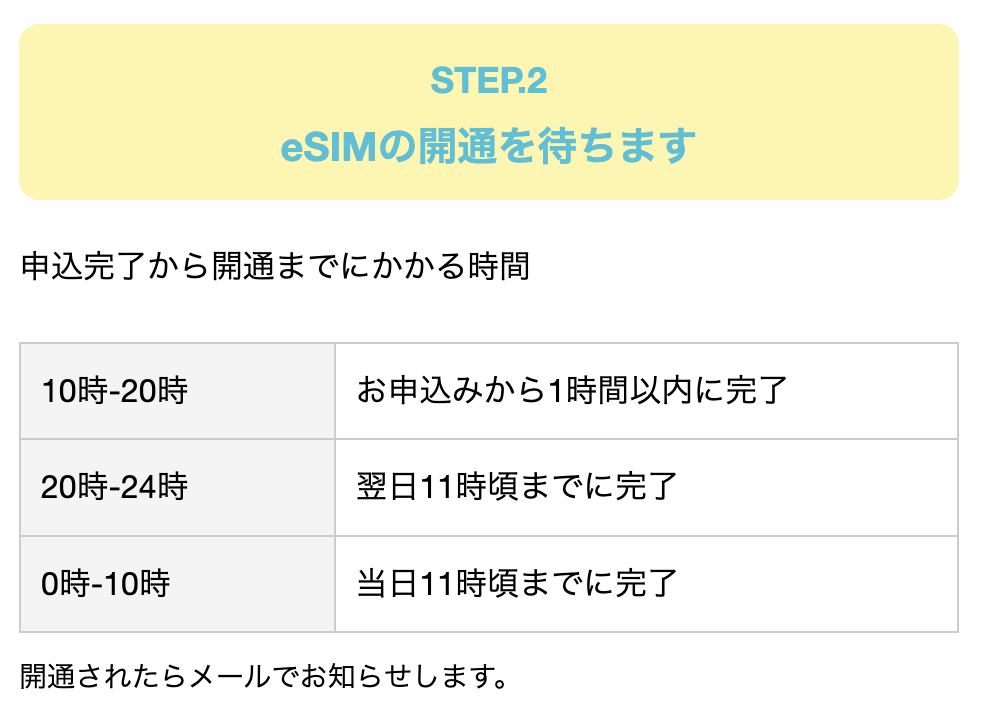
5. 開通後の流れ
eSIM設定
スマホにeSIM設定とAPN設定をしたら利用開始です。
(平均所要時間15分)
私の場合はSIMからeSIMに変更したので、SIMカードを抜いてからeSIM設定を行いました。
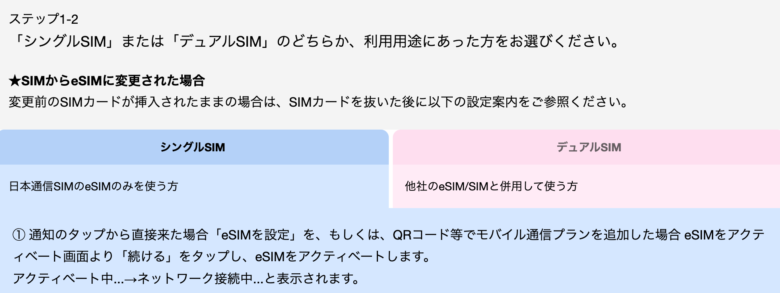
インターネット設定
設定ページを「Safari」で開く。
私はここで躓きました。
Safariで開かないとうまく設定できませんでした。
あとは手順通りです。
デバイス再起動
デバイスを再起動し、Wi-FiをOFFにして、インターネットが使えるか確認。
確認が終わったら、Wi-FIはONに戻して完了です!
6. 完了
お疲れ様でした!
無事完了です。
私の場合、ワイモバイルがきちんと解約できているのか気になったので、ワイモバイルのカスタマーセンターに確認したら、自動音声で解約されていることがわかりました。
MNP移転で解約になっているようです。
念の為ご自身でご確認ください。
※5Gオプション設定(無料)もしました。
7. 感想
ふー。
初めてのことだったので、少しドキドキしましたが、なんとか無事に終わって一安心です✨
ネットも今までと同じで、速度も気にならず、快適に使えています!
何事もチャレンジしてみると、新たな気づきを得ることができるので、いいですね😊
少しでも役に立ったよ〜っていう方はSNSで拡散していただけると嬉しいです🍑





